TrueNAS 사용기 #6 - Next cloud 사용하기

1. 간단히 둘러보기
- 상단 메뉴
로그인을 마치면 대시보드를 만날 수 있어요. 아마 초기 값으로는 대시보드에 추천 파일 이라며, 웬 처음보는 파일들이 얼마전에 업데이트 됐다고 나와있을거예요. 이 파일들은 넥스트 클라우드에서 처음 설치하면 들어있는 기본 파일들이예요.
넥스트 클라우드 직원들의 단체 사진이라던가, 샘플용 이미지들과 Readme.md 같은 파일들을 볼 수 있어요.

좌상단에 마우스를 가져가보면 작은 아이콘들이 보일건데요.
현재 보고있는 대시보드(첫 홈 화면)와 파일, 사진, 활동 등이 있어요. 그냥 느낌처럼 파일을 누르면 클라우드 내에 있는 파일들을 살펴보거나 사용할 수 있고, 사진을 누르면 파일들 중에 이미지들만 추려서 묶어줍니다. 활동을 누르면 최근 작업 로그들이 정리되어 있어요.
- 프로필
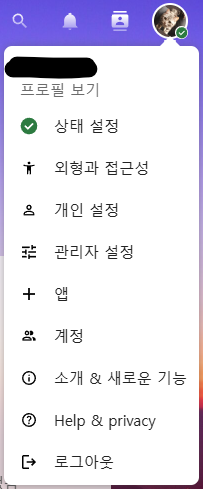
우측 상단을 보면 검색버튼과 알람, 연락처, 그리고 프로필을 누르면 넥스트 클라우드 제어항목들을 볼 수 있습니다.
제일먼저 프로필 보기를 눌러 프로필을 설정하러 가 봅시다. 프로필 카드를 볼 수 있고, [프로필 수정] 버튼을 눌러봅시다.
원하시는 항목들을 입력해 주세요. 이름을 제외한 모든 필드는 비워도 무방합니다. 원하시는 필드만 채워넣어 주세요. 특히 이메일 주소는 꼭 넣어주시는걸 추천드려요. 나중에 비밀번호 찾기 기능을 이용하거나, 알림을 이메일로 받을 수 있게 됩니다.
Rronouns 필드는 별명같은건데요, 해당 필드에 본인 이름 정도를 써 넣으면 ID 대신 이름으로 표현되어지는것 같아요.
- 파일 탐색기

이제 좌상단의 [파일] 아이콘을 눌러봅시다.
기본으로 예시로 들어있는 파일들이 눈에 들어올겁니다. 대충 사용방법을 파악하고 난 뒤에는 모조리 지워도 됩니다.
좌측 메뉴를 보면 모든 파일이라고 있는데, 보통 이 항목에서 탐색하여 사용할 수 있어요. 내 컴퓨터에서 파일&폴더 등을 마우스로 끌어 가지고 오면, 화면에 이곳에 파일을 끌어 드래그 앤 드롭해 업로드 라는 박스가 생겨요. 그곳에 툭 던져놓으면 파일이 클라우드에 들어갑니다. 또, 탐색기 내의 파일들을 드래그해서 내 컴퓨터로 꺼내는건 안되구요... 단일 파일이면 단순히 클릭해서 바로 다운로드 받을 수 있습니다. 여러개를 한번에 받고 싶은경우 각 파일들의 체크박스를 선택 후 [즐겨찾기에 추가] [태그 관리하기] [이동이나 복사] [...] 이 있는데요, [...]을 눌러 묶어서 한번에 다운로드 받을 수도 있습니다.
만약 다운로드 하고 싶어서 클릭을 했는데 다운이 안되고 그냥 클라우드에서 열리는 경우도 있어요. 사진이나 동영상, 텍스트 파일이나 pdf 같은건 내장 뷰어를 통해 열리는데요, 열고 싶은게 아니라 다운로드 받고 싶은경우 해당 파일을 우클릭 해서 다운받을 수도 있습니다.
주의할점으로, 파일을 업로드 중에 보고있는 웹 페이지를 끄면 안됩니다. 이게 버그인건지 모르겠는데, 일단 업로드가 실패해요. 실패 하는것 까지는 당연한거고 이해가 가는데, 이미 업로드 되고 있던 데이터들은 NAS에 들어가있어요... 무슨말이냐 하면... 약 10GB 짜리 대용량 파일을 업로드 하고 있는 도중에 약 7GB 쯤 올라간 상황에 웹 페이지를 실수로 꺼졌다고 가정해 봅시다. 먼저 업로드 중이던 7GB의 데이터들은 쪼개져있는 상태로 temp 폴더에 찌꺼기 데이터로 남아있어요. 표면적으로 보이지 않고 smb를 통해 UserData\사용자명 폴더에 들어가보면 찾을 수 있습니다. 직접 손수 지워주지 않으면 먼 훗날에는, 들어있는 데이터는 얼마 되지도 않는데 TrueNAS의 스토리지 풀에 왜 용량이 부족한건지 당췌 이해를 할 수 없는 사태가 생길 수 있어요. 이게 알아서 cron 일정으로 지워지는 건지, 다른 스케줄러라던가 옵션에 의해 정리가 자동으로 되는지는 알 수 없습니다만, 테스트 중에 발견한 문제였어요.
모든 파일이나 폴더는 내 컴퓨터 D 드라이브처럼 아주 자유롭게 사용하면 됩니다. 다만 특정 파일이나 폴더는 시스템에서 사용하는것들이 있어요.
- Readme.md 파일
해당 파일은 [모든 파일] 탭에서 어떻게 사용되는지 볼 수 있습니다. 파일 리스트의 상단에 보이는 Welcome to Nextcloud! 라는 문구 인데요.
Readme.md 파일에 적혀있는 문구를 탐색기 상단에 자동으로 띄워줍니다. 해당 폴더는 무슨 역할이다- 같은 식의 설명이나 업무용 폴더의 대시보드 처럼 쓸 수 있는 기능인데요.
.md 는 마크다운 형식의 확장자를 뜻합니다. 노션이나 옵시디언 노트를 사용하신 분들이라면 아주 익숙할텐데요. 서식 기능을 사용할 수 있는 메모장 입니다. 좀 많이 능숙해지면 이 노트를 마치 노션이나 위키처럼 사용할 수 있게 됩니다.
그치만 넥스트 클라우드를 업무용으로 쓸 것이 아니라면 필요 없습니다. 지워도 무방합니다.
- Templates 폴더
해당 폴더에 들어있는 파일들은 모두 템플릿으로 활용됩니다. 많은 기본 템플릿들이 있긴 합니다만, 넥스트 클라우드를 설치한 직후에 쓸 수 있는 기능은 텍스트 파일 밖에 없긴 해요. 나머지는 넥스트 클라우드에서 지원하는 앱들을 설치하면 쓸 수 있는 템플릿들 입니다. 예를들면, 오피스 앱을 설치하면 엑셀이나 파워포인트, 워드 등을 클라우드 웹에서 사용이 가능하기도 합니다.
파일 탐색기보다 상단에 [+ 새로 만들기] 버튼이 있습니다. 여기서 [새 텍스트 파일]을 선택하면 템플릿 폴더에 있는 해당하는 템플릿을 선택할 수 있게 돼요. 템플릿 안에는 미리 작성된 내용들이 있어서, 해당 내용을 생성하면서 한번 불러오는 기능입니다.
근데 저는 엑셀이나 파워포인트 같은건 다 pc에서 작업 후 자동 동기화를 사용할 예정이라서요. 여기에 있는 템플릿들은 쓸모가 없습니다. 지워도 무방합니다.
2. 기본적인 설정 완료하기
화면 우상단의 프로필 사진을 눌러 [관리자 설정]을 들어가 봅시다.
[개요] 라는 설정창으로 이동되고, 뭔가 뱅글뱅글 돌면서 당신의 서버를 체크한다고 합니다. 조금 기다리면 현재 나의 넥스트 클라우드에서 보안 및 설정에 대한 경고들을 만날 수 있습니다.
느낌표(!)로 표시된 내용은 참고용이므로 중요하지 않은 알람으로써 크게 신경쓰지 않아도 됩니다.
(X) 로 된것은 필수로 해결해야 할 문제, 세모로 된 (!) 는 중요한 내용들인데요, 이것들을 모두 없애는것이 좋습니다.
2.1. 관리 개요 기본 경고들 해제하기
2.1.1. HTTP headers
HSTS 경고입니다. HTTPS에 대한 보안 강화를 위한 설정인데요, NPM에서 한번쯤 보셨을 항목입니다.
HSTS는 HTTPS만 사용할 수 있도록 강제 하는 옵션인데요, 이것을 켜면 앞으로 HTTP로 접속할 수 없게 됩니다. 물론 기능 선택 체크를 해제하면 되긴 합니다만, 해제하는데 매우 어려운 절차가 동반되어 그동안 사용하지 않고 있었어요. 하지만, npm에서 활성화 하지 않을겁니다. 거기서 활성화 해도 nextCloud에서 반응하지 않거든요.
이 설정은 좀 복잡합니다. 또 쉘을 건드려야 해요.
이전처럼 TrueNAS -> 앱 -> nextcloud 쉘에 들어가 줍시다. # 하나만 반기고 있을거예요. 다음의 2개 명령어를 입력합니다.
cd /var/www/html/
chmod 666 .htaccess
.htaccess 라는 파일의 읽기와 쓰기 권한을 풀어줬습니다. 이제 이전에 config.php 에 접근했던것과 마찬가지로 Cloud\AppData 폴더로 들어가 봅시다. 여기에 .htaccess 라는 파일이 있어야 하는데 아마 안보일거에요. 아래 그림처럼 보기 -> 표시 -> 숨긴 항목에 체크를 해줘야 합니다. 컴퓨터를 잘 다루시는 분이라면 파일 탐색기 옵션의 숨긴 항목 보기와 같은거라고 눈치 채셨을 거예요.

AppData 폴더에서 .htaccess 파일을 찾고, 메모장을 열어서 메모장에다 집어 던집시다. 많은 내용이 들어있을 텐데 다음과 같은 구문을 찾아야 합니다.
<IfModule mod_headers.c>
최상단을 보면 있을텐데요, 해당 구문 바로 아랫줄에 다음과 같은 내용을 붙여넣기 합니다.
Header always set Strict-Transport-Security "max-age=15552000; includeSubDomains"
이제 저장을 누르고 다시 nextcloud의 쉘에 들어가 다음의 명령어를 기입해 권한을 복구합니다.
cd /var/www/html/
chmod 444 .htaccess
사실 안해도 상관없긴 한데, 누가 해킹해서 이 권한이 있어서 시스템을 망가트릴 수 있다고 생각하면 조금 찝찝하잖아요.
이제 TrueNAS -> 앱 에서 nextCloud를 재실행하면 끝입니다. 앞으로도 쉘을 이용하는 경우 항목마다 전부 앱을 재실행 해야 하는데, 전부 끝나고 마지막에 한번만 재실행 해도 될듯 합니다.
2.1.2. 데이터베이스의 색인이 사라짐 & Mimetype migrations available
데이터베이스의 색인이 사라졌다는 경고입니다. 이것도 넥스트 클라우드의 쉘에서 명령어로 해결해야 합니다.
아래 2개의 명령어를 한줄씩 입력해 주세요. 이번에는 정상적으로 동작하면 응답으로 녹색 글씨들이 왕창 쏟아져 나올겁니다. 그래야 정상이에요.
su -s /bin/bash www-data -c 'php /var/www/html/occ db:add-missing-indices'
su -s /bin/bash www-data -c 'php /var/www/html/occ maintenance:repair --include-expensive'
녹색 글자로 success가 보여야 하고, 엄청 긴 내용이 출력되어야 해요. 완료되는데 시간이 조금 걸리긴 하지만 1~5초 정도 이내에 다 끝났던거 같아요.
역시 안전하게 nextCloud 앱을 재실행 해줍시다.
2.1.3. 기본 국가 번호 & 유지 보수 창 시작
이번에는 이전에 수정했던 config.php를 또다시 수정해야 합니다.
이전과 똑같이 권한을 풀어줄 명령어 2줄을 순서대로 입력해 줍시다.
cd /var/www/html/config/
chmod 666 config.php
이전과 마찬가지로, AppData\config 폴더에서 config.php 파일을 메모장에 집어 던집시다.
맨 아랫줄의 ); 바로 위에 다음과 같은 내용을 추가 합니다.
'default_phone_region' => 'KR',
'maintenance_window_start' => 1,
여기서 maintenance_window_start => 1은 매일 01:00에 무거운 작업을 백그라운드로 돌리겠다는 말입니다. 저는 4로 설정했어요. 제가 충분히 잠든 새벽 4시에 하라고요.
저장을 하고, 다시 권한을 444로 되돌려 줍시다.
cd /var/www/html/config/
chmod 444 config.php
nextCloud 앱을 재시작 합니다.
2.1.4. AppAPI deploy daemon
AppAPI 라고해서, 넥스트 클라우드 자체에서도 앱을 설치하고 이용할 수 있는 기능입니다. 다만, 어떤 앱을 사용할 건지에 따라 App의 기본 정보가 필요한데요, 예를 들자면 안드로이드 스마트폰 앱인지, 애플의 iOS용 앱인지를 알려줘야 한다는 그런 느낌이라고 생각하시면 됩니다. 다만 AppAPI는 외장 상용앱이라 nextCloud가 자체지원하는 앱과는 관계가 없으니 꼭 필요한것이 아닙니다.
만약 혹여라도 nextCloud가 맛이 가면 앱도 같이 날라가는거라서요, 모든 앱은 TrueNAS에서 돌릴겁니다. 한쪽에서 통합해서 관리하는게 유지보수에도 좋지 않을까요. 사용하지 않을거라면 그냥 해당 기능을 꺼버리면 됩니다. 저는 사용하지 않습니다.
프로필 사진을 눌러 앱을 선택해 주시고, 내 앱으로 들어가 주세요.
내 시스템에 설치된 앱들 리스트가 나오고, 항목 중에 AppAPI 라는게 보일텐데요. 맨 우측에 [사용 안함] 버튼을 눌러주세요. 중요한 기능 같은 경우에는 진짜로 사용하지 않을건지 비밀번호를 물어보는데, 로그인 비밀번호를 입력해서 확인을 누르면 비활성화 됩니다.
앱을 재실행 할 필요는 없습니다.
2.1.5. 이메일 시험
계정 프로필 설정에서 이메일 입력을 권장드렸는데요, 사실 그것만 가지고는 이메일이 발송되지 못합니다. 메일을 보내기 위해서는 메일서버의 기능이 필요한데, 원래 본인이 사용중인 메일 서버가 제공하는 기능을 이용하면 됩니다.
저는 구글을 이용하는데요, 구글은 예전의 로그인 패스워드로 smtp를 이용할 수 없게 됐습니다. 앱 비밀번호라는 개념이 생겨서 다음 링크에서 비밀번호를 발급받아야 합니다.
https://myaccount.google.com/apppasswords
로그인 - Google 계정
이메일 또는 휴대전화
accounts.google.com
이 링크에서 로그인 하시고, 앱 이름을 적당히 구분되게 입력해 주세요. 저는 nextCloud 라고 입력했어요. 만들기를 누르면 14자리의 비밀번호를 발급받을 수 있는데, 확인버튼을 한번 누르면 해당 비밀번호는 다시는 확인할 수 없으니 잘 적어주세요. 만약 분실하면 삭제하고 다시 생성해서 발급받으면 되긴 합니다. 참고로 4자리마다 띄어쓰기가 되어 있는데, 비밀번호에는 띄어쓰기가 없습니다.
만약 구글이 아니라 네이버나 다음 같은 경우에는 로그인 비밀번호를 입력해서 메일 서버 설정을 할 수 있어요.
이제 메일 서버를 설정해 봅시다. 넥스트 클라우드 좌측 제어판에서 [기본 설정]을 들어가 주세요. 중간 쯤에 이메일 서버 라는 항목이 보일거예요.
다음과 같이 설정해 줍니다.

보낸 사람 주소는 아무렇게나 써도 되지만, 그냥 본인의 이메일 주소를 입력해 주세요.
서버 주소는 구글의 예시 입니다. 네이버나 다음이라면, 해당 사이트에 로그인 후 이메일 들어가셔서 설정을 보시면 smtp라는 항목을 찾을 수 있어요. 거기서 서버 주소와 포트를 확인할 수 있습니다.
인증에는 체크를 해주셔야 해요. 해당 이메일 계정의 아이디와 비밀번호를 입력해 주세요. 구글인 경우에는 본인의 아이디와, 위에서 발급받은 앱 비밀번호 16자리를 입력합니다.
모두 적었으면 테스트 이메일 보내기를 눌러보시면 본인의 이메일로 메일이 도착할겁니다. 넥스트 클라우드의 로고와 함께 설정이 올바르다는 메일이 도착하면 성공입니다.
이제 개요로 다시 돌아오면 깨끗해져 있을거예요. 상쾌하네요.
만약 로그가 넘쳐난다는 메시지가 있다면 무시해도 되구요, 그 로그가 중대한 경우 아마 여기 나오긴 할텐데, 신경쓰이신다면 로그도 확인해봐주세요.
2. 2. Quick presets
nextCloud를 사용할 목적으로 사전 설정된 설정을 사용할 수 있어요. 대규모 조직부터 가족 혹은 개인이 사용할건지 선택하여 사전 설정의 번거로움을 줄여주는데요, 뭘 선택하든 자유입니다. 저는 혼자 사용하기때문에 Personal use를 선택했습니다.
시나리오에 맞춰 특정 기능이 활성화 되거나 비활성화 되는 정도인데, 필요하다면 모두 켜거나 끌 수 있으니 편한걸로 설정하시면 됩니다.
기본 설정은 이정도면 됐습니다.
나머지는 설정을 해도 그만 안해도 그만이구요, 취향껏 꾸며서 사용하시면 됩니다. 차근차근 둘러보세요.
앱 같은것도 둘러보시면 괜찮은것도 많고 쓸모없어보이는것도 많습니다. 예를들면 연락처 라던가, 팀즈 같은건 그룹웨어 계통에서 사용할 듯 한데, 저는 단일 사용자라서 쓸모가 없거든요. nextCloud가 올바르게 기동하고 있다면 이 뒤로는 막무가네로 다뤄도 괜찮습니다.
3. 스마트폰에서 접속하기
개인설정에 들어가보면 항목중에 모바일 & 데스크톱이라고 있습니다. 여기서 본인의 스마트폰에 맞는 운영체제를 선택해 봅시다. 저는 안드로이드라서 Google Play를 눌러봤는데요.
https://play.google.com/store/apps/details?id=com.nextcloud.client
Nextcloud - Google Play 앱
Nextcloud 안드로이드 앱은 당신의 Nextcloud에 있는 모든 파일에 액세스 할 수 있습니다.
play.google.com
앱을 설치해 봅시다.
실행하면 뭔가 물어보는데, 평범하게 로그인을 합니다. 그러면 주소를 입력하라고 하네요.
본인의 넥스트 클라우드 접속 URL을 입력합니다. 그러면 웹 브라우저가 나타나면서 진짜로 니가 맞니? 라며 로그인을 시키는데, 평범하게 본인의 계정으로 로그인을 합니다. 안드로이드의 경우 최초 접속할 때 권한을 물어보는데 전체 접근으로 하여 활성화 해줍시다.
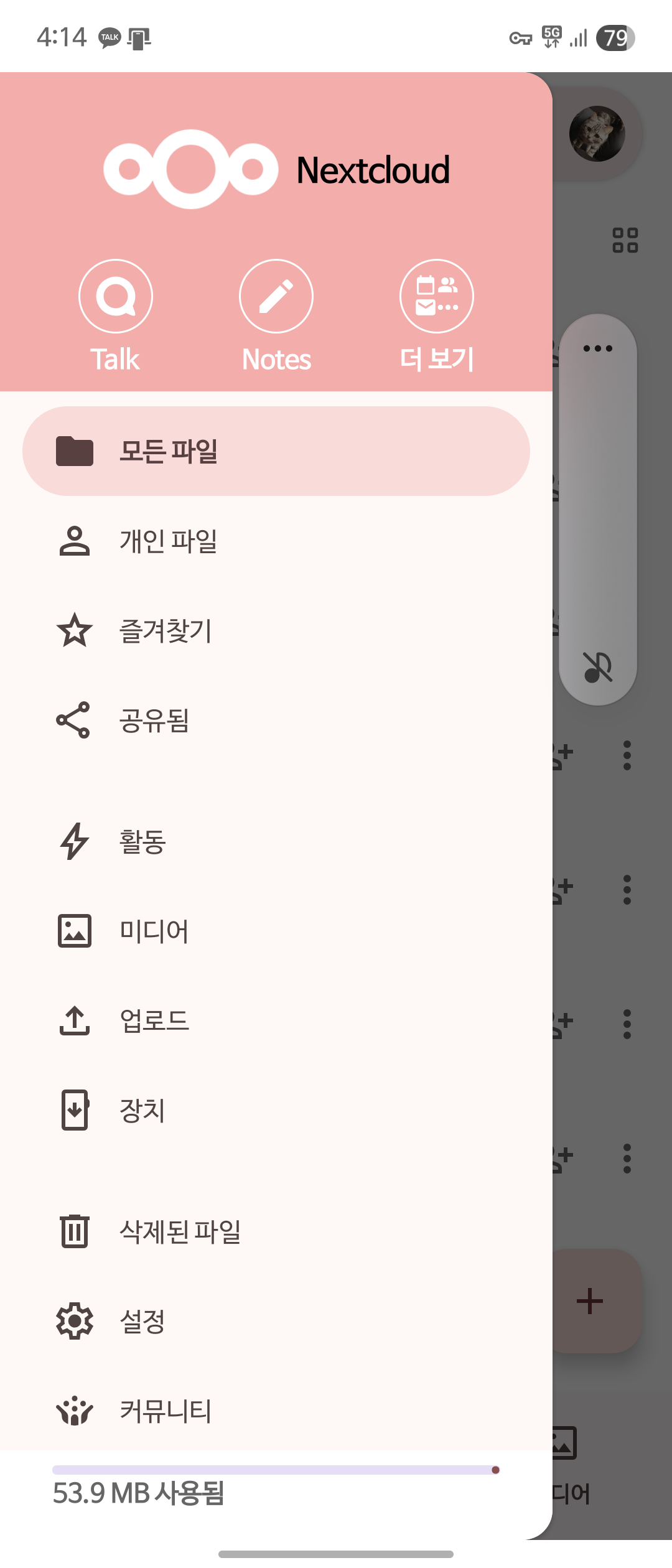
이제 어디서든 접속할 수 있게 됐어요.
이밖에도 nextCloud에는 수많은 앱이 있는데, 카카오톡을 대체할 Talk 라거나 옵시디언보다 더 좋아보이는 Notes라는 앱도 있네요. 현재 옵시디언을 메인 노트 유틸로 쓰고있는데 나중에 시간나면 한번 써볼까 싶기도 해요. 폰에서 지원하는 기능이 더 좋은것 같아요.
외부에서 긴급하게 핸드폰으로 간편하게 확인할 수 있는 장점이 있기도 하고, 무엇보다 큰 특징은 자동 업로드와 동기화에 있어요.
자동 업로드를 통해서 사진을 자동으로 클라우드로 올릴 수 있구요.
양방향 동기화 기능을 통해 모바일 옵시디언과 pc옵시디언을 하나의 폴더를 이용해 어디서든 자동 동기화하여 PC에서 작업한게 자동으로 휴대폰에서 확인하거나 수정할 수 있게 되고, 수정한건 또 자동으로 PC에서도 반영됩니다. 태블릿을 이용한다면, 외부 미팅에서 작성한 내용이 복귀하면 자동으로 내 컴퓨터에 그대로 들어와 있기도 하고, 이밖에도 활용은 무궁무진 합니다.
4. PC와 클라우드 파일 자동 동기화 하기
마찬가지로 모바일 & 데스크톱에서 Desktop app 을 눌러 PC용 동기화 앱을 다운받아 봅시다.
https://nextcloud.com/install/#install-clients
Download and install Nextcloud
Discover how to install Nextcloud for desktop or mobile. Choose a hosting provider, host on your own server, or in your private cloud.
nextcloud.com
운영체제에 따라 본인에 맞춰 다운받아 설치해 주세요.
스마트폰과 동일합니다. 무난하게 로그인을 눌러주시고 도메인 주소를 입력하면 웹 페이지가 뜹니다. 여기서 로그인 해 주시고 다시 데스크탑 앱으로 돌아가면 로그인이 자동으로 됩니다.
이건 동기화 전용 앱이라서, 다른 기능은 없고 그냥 대뜸 동기화 설정부터 하라고 합니다. 뭐 선택할 것 없이 싸그리 동기화 할건지, 특정 폴더만 동기화 할건지 선택할 수 있습니다. 또, oneDrive와 같은 가상 동기화 기능도 지원합니다. 싸그리 동기화 하지만, 실제 파일을 내 PC로 다운받지 않고 표시만 해줍니다. 그러다가 실제 실행할 때 필요한 것만 다운받아 동기화가 됩니다. PC의 저장장치 용량이 적은 경우 유용한 옵션인데요, 저는 사용하지 않습니다. 동기화의 원칙은 카피입니다.
아무튼 내 PC의 어느 폴더를 클라우드와 매칭시킬건지 선택하고, 전부 할건지 특정 폴더만 동기화 할건지 결정한 후 확인을 누르면 즉시 동기화가 이루어 집니다. 아직 클라우드에 들어있는게 별로 많지 않으니 기본으로 들어있던 샘플 데이터 약 55MB정도는 1~2초만에 동기화가 끝나네요. 집과 회사 인터넷이 1Gbps인데 이론상 125MB/s이니 0.5초 정도면 되는거겠네요. 실제로는 파일 하나당 체크섬 검사라던가 tcp 프로토콜일테니 검사 절차등이 포함되면 파일이 많을 경우 이보다 훨씬 느려질테긴 합니다.
저같은 경우 전체 동기화를 사용하진 않아요. 클라우드 내에 여러 폴더들 중, 항목별로 구분하여 정리하여 저장하고, 업무 폴더의 경우 별도 폴더로 빼내어 업무폴더 하나만 동기화 합니다. 추가로 바탕화면이나 내문서, 음악, 다운로드, 옵시디언 노트 폴더 등을 PC마다 추가로 개별 동기화 시킵니다.
PC의 작업표시줄 시계 옆 트레이에 넥스트 클라우드 앱이 실행되어 있을겁니다. 우클릭 하여 설정을 눌러주세요.
여기서 로그인 하면서 설정했던 동기화 항목을 수정하거나, 추가할 수 있습니다.
연결 설정 탭에서는 딱히 손댈것은 없네요.

설정화면 우상단에 톱니바퀴 모양의 설정이라는 탭이 또 있습니다. 용량이 큰 파일의 경우 확인을 요청하는 기능은 필요 없습니다. 상시 동기화 폴더에서 그렇게 큰게 있을리 만무하긴 한데, 매번 물어보면 귀찮아요. 아무래도 전 세계적인 프로그램이다보니, 데이터 이용 요금을 절약하기 위한 옵션이지 않을까 합니다.
제거된 파일을 휴지통으로 이동은 유용한 옵션이니 켜주세요. 실수로 삭제된 파일의 복구 가능성을 열어줍니다.
서버 폴링 주기는 중요합니다. 기본값이 30초인데, 완전 실시간 동기화를 원한다면 주기 시간을 줄여주세요. 그러나 너무 빠른 동기화는 오히려 화를 입히는 경우가 있습니다. 20~30초가 가장 무난하고 적당해요. 실제 2개의 PC를 완전 실시간으로 수정하게 되는 경우는 거의 없다시피 하기 때문에 30초도 충분합니다. 진짜로 잘 되고 있는건가? 싶어서 기다리는데에 시간이 조금 길게 느껴질 뿐이므로 너무 짧게 하진 말아주세요. 일례로 옵시디언 같은경우 타이핑 한글자마다 저장이 되는 경우라서, 이 주기를 터무니없이 짧게 주면 미친듯이 동기화가 이루어집니다. 그러다보면 동기화가 진행중에 다시 동기화를 하게 되고 파일이 충돌이 나서 동기화 실패가 되기도 합니다.
[무시할 파일 수정] 버튼으로 동기화를 하지 않을 확장자를 선택할 수 있습니다. 특정 유틸리티들은 작업중 불시의 사태를 막기 위해 .temp 파일같은걸 만들어내기도 하는데, 이런것까지 사실 동기화 할 필요는 없으니까요.
이번엔 내용이 좀 길었네요.
다음에는 낭만의 VM을 이용해 안드로이드 태블릿을 윈도우 태블릿으로 탈바꿈 시켜볼겁니다.
네. 그 비싼 루나 서피스 pro를 구매할까말까 몇개월을 고민하다가 타협점을 찾은곳이 바로 여깁니다. 외부에서 나만의 윈도우 작업환경이 필요한 때(그럴리가 얼마나 있겠냐만은) 간지나게 원격으로 연결하여 펼쳐지는 낭만과 판타지가 바로 여깁니다.